Apple MusicをSDカードにダウンロードする方法
Apple Music for Androidのユーザーは、SDカードに曲をダウンロードすることができます。この機能により、Androidリスナーは「より多くの音楽をオフラインに保つ」ことができます - そして、潜在的にはどのiPhoneやiPadにも保存できる音楽よりも多くの音楽を保存することができます。
この記事では、我々はまた、あなた
のiPhone、iPadのSDカードにAppleの音楽をダウンロードする
方法を紹介します。ダウンロードした曲は、
あなたが
Apple Musicのサブスクリプションをキャンセルした
後でも消えることはありません, もちろん、この方法はまた、Androidユーザーに適用されます。
オプション1 AndroidでSDカードにApple Musicをダウンロードする
Apple Music for androidでは、SDカードに音楽を保存することができます。音楽カタログを外部ストレージに移動する機能は、スマートフォンのストレージを解放する簡単な方法です。ここでは、Apple MusicのライブラリをSDカードに移動する方法をご紹介します。
ステップ1. Apple Musicを開き、メニューをスライドアウトして「設定」をタップします。
ステップ2. ダウンロード場所を見つけてタップ
ステップ3 ポップアップ画面で「はい」をタップします。
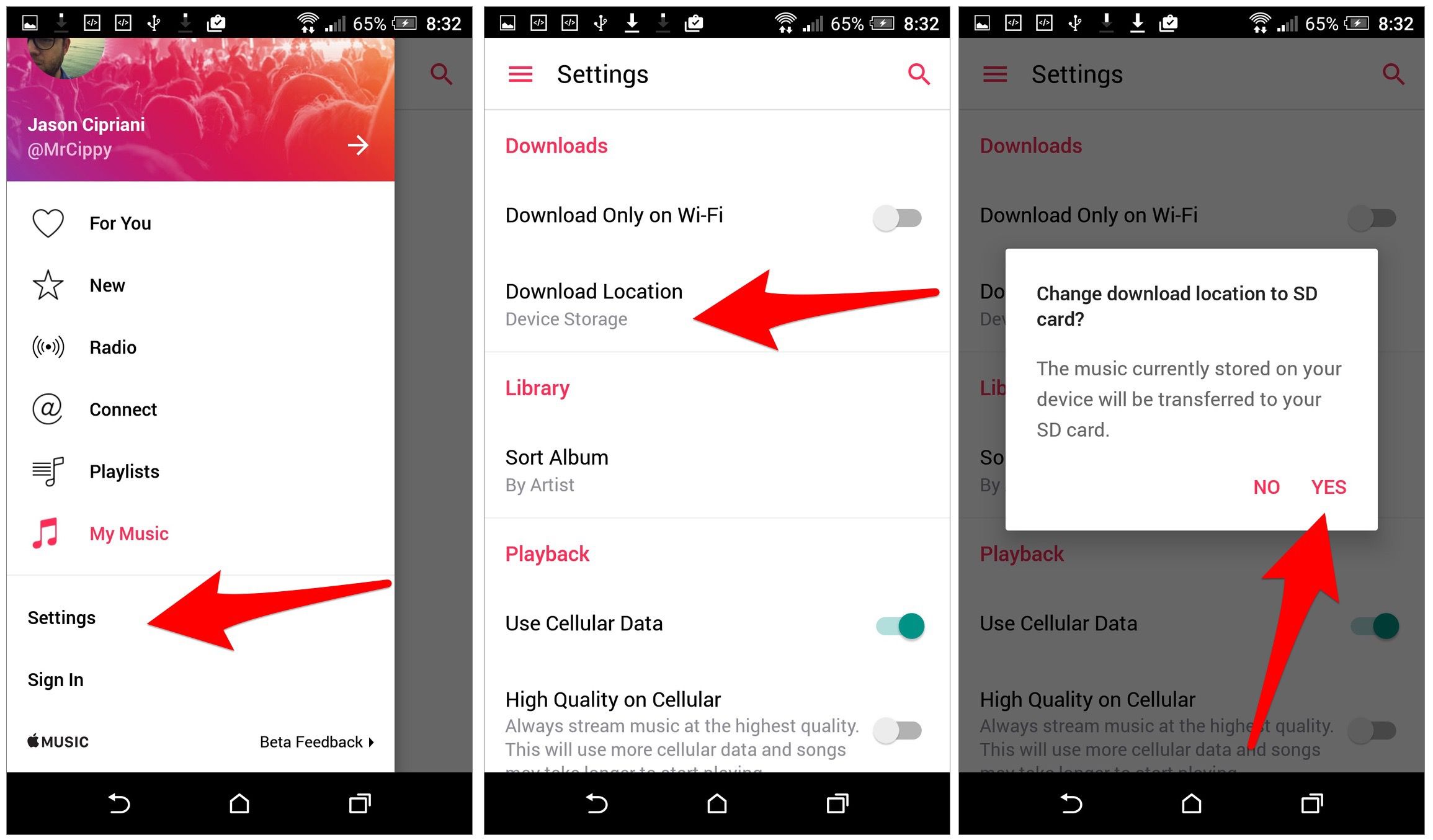
その後、AndroidでApple Musicの曲をダウンロードすると、SDカードに保存されます。
オプション2 Apple MusicをSDカードに転送
iOS版Apple Musicには上記の「SDカードに保存」機能がないため、iOSユーザーは曲を直接SDカードにダウンロードすることができないので、がっかりするかもしれません。しかし、Mac/PCでApple Musicの曲をダウンロードしてから、SDカードに転送することができます。ここでは、彼らはdrm保護されているので、m4pの曲をダウンロードすることを参照していません。あなたのSDカードからApple Musicを再生するには、そのようなMP3、M4Aなどのdrmフリーフォーマットに曲をダウンロードする必要があります。DRMフリーの曲にAppleの音楽をダウンロードするには、以下の手順に従ってください。
ステップ1.Apple Music Converterを実行する
Mac用のApple Music Converter または Windows用のApple Music Converterを ダウンロードしてインストールし、実行します。
ステップ2.Apple Musicの曲をチェックする
最初にiTunesライブラリにApple Musicの曲、アルバム、またはプレイリストを追加します。その後、Apple Music Converterは自動的にそれらをロードします。ダウンロードしたい曲、アルバムまたはプレイリストをチェックしてください。
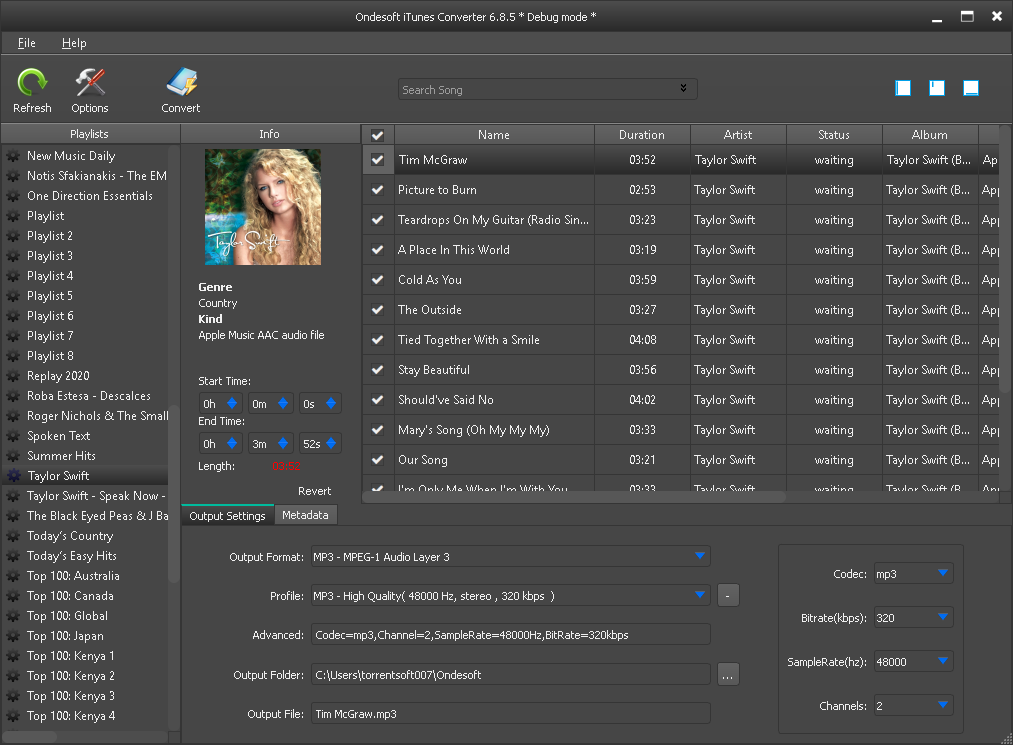
ステップ3.変換ボタンをクリック
変換ボタンをクリックして、Apple Musicの曲をmp3形式でコンピュータにダウンロードし始めます。
ステップ4.Apple Musicの曲をSDカードに転送
お使いの携帯電話のSDカードをこのコンピュータに差し込み、ダウンロードしたApple Musicの曲を転送します。その後、それらをオフラインで再生するためにあなたのiPhoneやAndroidに戻ってそれをプラグインします。この方法では、お使いの携帯電話のメモリを心配することなく、より多くの曲をダウンロードすることができます。さらに重要なのは、これらのダウンロードした曲は、 Apple Musicのサブスクリプションをキャンセルした 後でも再生可能です。
Sidebar
ホットなヒント
Apple Musicのヒント
More >>- Workout Motivation Music MP3 無料ダウンロード
- AndroidでApple Musicを着信音として設定する
- iPhoneでApple Musicを着信音に設定する
- Apple Music対応デバイス
- GoogleピクセルでAppleの音楽を再生する
- モトG7でAppleの音楽を再生する
- サムスンのギャラクシーでAppleの音楽を再生します。
- Fitbit IonicでAppleの音楽を再生する
- Serato DJでApple Musicを使う
- iTunesなしでApple Musicを再生する
- Apple Musicのプランを変更する
- ダウンロード Apple Music Antidoteプレイリストをmp3に
- iPhoneでApple Musicをダウンロードしない修正
- Apple MusicのDRMとどのようにDRMを削除する方法とは何ですか?
- Android TVでApple Music
- iPhone 4でApple Musicの曲を再生する
- Apple、「Apple Music」サービスのWeb版を提供開始
- MP3にApple Music M4Pを変換する
- MacでApple MusicをMP3に変換する
- SDカードでApple Musicをダウンロード
- Apple MusicからMP3にDrake More Lifeをダウンロード
- 解決しました。Apple Musicを無料で入手する3つの方法
- Apple Musicの購読をキャンセルする
- iTunesなしでApple Musicを聴く
- お金を払わずにApple Musicを聴く
- サブスクリプションなしでAmazon EchoでApple Musicを再生
- Amazon EchoでApple Musicを再生
- Amazon Fire 7タブレットでApple Musicをストリーミング
- サブスクリプションなしでFire TVでApple Musicを再生
- Android TVでApple Musicを再生する
- Fire TVでApple Musicを再生する
- MP3プレーヤーでApple Musicを再生する
- 解決しました。サブスクリプションなしでSonosでApple Musicを再生
- SoundTouchでApple Musicを再生
- Apple Musicアプリを使わずにAndroidでApple Musicの曲を再生する
- Mac上でAppleの音楽DRMを削除
- Amazon Fire TV Stick 4KでApple Musicをストリーミング配信
- Google HomeでApple Musicを再生
- Apple MusicのプレイリストをSpotifyに転送
- Google Play MusicでApple Musicの曲をアップロードしてストリーミングする
- AndroidでApple Musicを再生する
- Amazon端末のApple Music
- 無料でApple MusicをRokuにストリーミング
- サムスンのスマートテレビでApple Music
- テレビでApple Musicを再生
- Xbox OneでApple Musicをプレイ
- 着信音としてApple Musicの曲を設定する
- 車内でApple Musicを楽しむ
- AndroidタブレットでApple Musicの曲を再生する
- iPod nanoでApple Musicの曲を再生
- iPod shuffleでApple Musicの曲を再生
- iPod classicでApple Musicの曲を再生
- SAMSUNGギャラクシータブでApple Musicの曲を再生する
- ダウンロードせずにPS4でApple Musicをストリーミング
- Apple Musicの曲をUSBフラッシュドライブに転送する
- Apple MusicをPlayStation®で
- Chromebookでリンゴの音楽を再生する
- PCでApple Musicを聴く3つの方法
- WindowsでMP3にApple Musicを変換する
- マイクロソフトのLumiaでAppleの音楽を再生します。
- Apple MusicをSanDisk Clip Jamで再生
- Windowsの携帯電話でAppleの音楽を再生する
- Apple Music Converter for Windows
- Apple Music、同じアルバムの異なるバージョンをグループ化
- ダウンロードアルバム「Black Habits」をmp3に Apple Musicから
- ダウンロード Apple Music Replay 2020プレイリストをmp3に
- ダウンロード Apple Music Playlist Agenda to mp3
- ダウンロード Naomi Campbell's Apple Music Playlist to mp3
- ガーミンのスマートウォッチでApple Musicを再生
- ダウンロード アルバム YHLQMDLG mp3 に Apple Music から
- ジーニアスの動画シリーズをApple MusicからMP4に変換する
- レディーガガの愚かな愛のミュージックビデオをmp4に変換する
- iTunesのムービー、テレビ番組やミュージックビデオからオーディオを抽出します。
- Apple MusicからMP4にジャスティン・ビーバーのミュージックビデオの習慣を変換する
- Amazon EchoでApple Musicを再生するためにAlexaに依頼する
- ダウンロード ハルベリー Apple 音楽プレイリストをmp3に
- ダウンロード Lady Gaga Apple 音楽プレイリストをmp3に
- ジャスティン・ビーバーのミュージックビデオをApple MusicからMP4に曲「利用可能」に変換する
- 退会後もApple Musicの曲をキープ
- djayでApple Musicを使用する
- VirtualDJにApple Musicを追加
- CamtasiaでApple Musicを使う
- TomTomTom Spark 3でApple Musicを再生する
- FLAC形式でApple Musicをダウンロード
- M4AにM4Pを変換








